bps 与MyEclipse的集成
-
与MyEclipse的集成场景
安装MyEclipse
可从www.myeclipseide.com网站上下载试用版本的MyEclipse,版本必须为Version: 5.5.X,BPS Studio只支持基于Eclipse3.2开发的产品。
与BPS6集成
与BPS Studio插件集成
- 将BPS Studio插件解压缩到MyEclipse安装目录下,例如”D:\Program Files\MyEclipse 5.5.1 GA\bpstools”。
- 添加link文件到myeclipse目录下,link文件在MyEclispe安装目录下的”\MyEclipse 5.5.1 GA\eclipse\links”目录下。新建一个文本文件,命名为bpstools.link,内容如下:
-
path=../bpstools - 添加完毕后,启动MyEclipse。在”Open Perspective”菜单下可看到”BPS开发”视图,表示添加已成功。如下图所示:
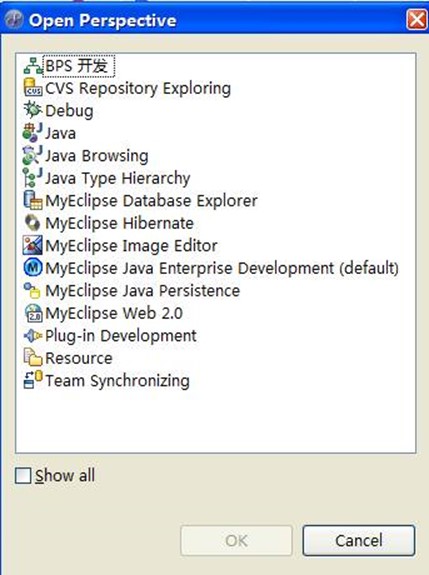
与BPS Server集成
- 安装BPS6开发版本(安装过程略)。
- 配置BPS Studio中的BPS引擎。
打开MyEclipse,在菜单栏的”window->preferences”菜单下,选择”Primeton BPS”页签,如下图所示:
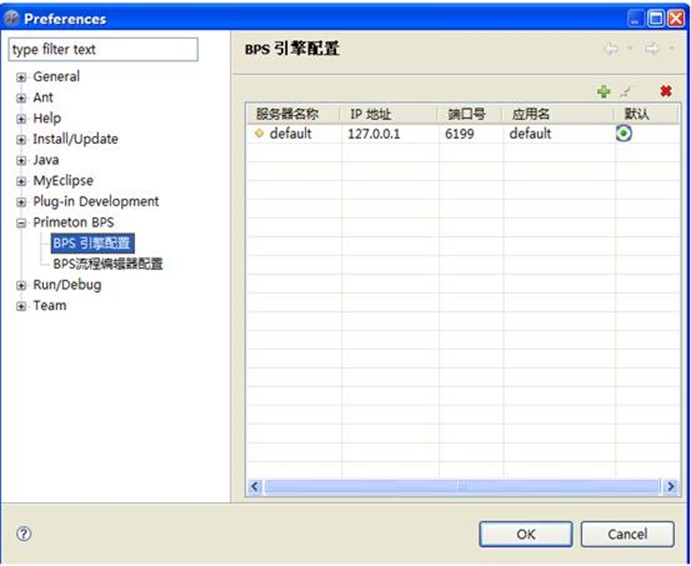
-
配置MyEclipse中的Tomcat启动参数,在”工具栏”上可找到如下图所示图标:
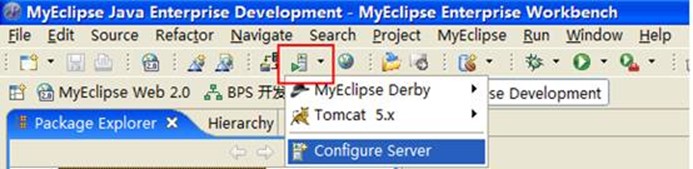
打开”Configure server”菜单命令,配置应用服务器参数,该配置界面如下图所示:
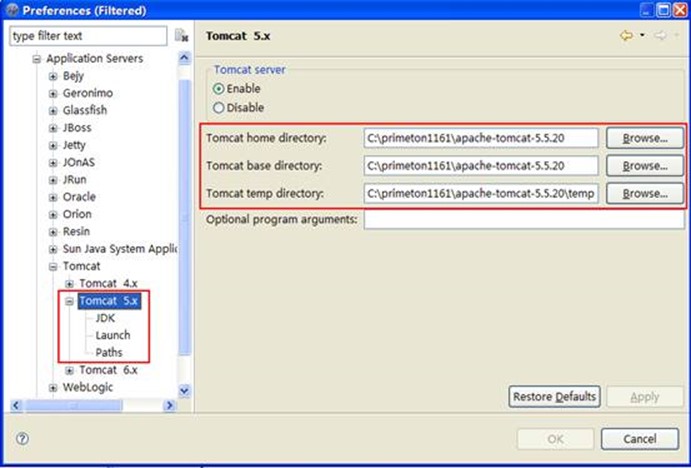
配置”Tomcat5.x”应用服务器,因为BPS Server开发版本只支持Tomat5版本。如上图左侧区域的红色方框所示配置项目。- 配置Tomcat
上图右侧红色方框需要配置”Tomcat Home”目录所在。这里我们选择BPS Server下的Tomcat目录路径。 - 配置JDK
- 配置Tomcat
 |
注意
|
在上图左侧中的”JDK”参数选择项中配置,如下图所示:

上图右侧的”Tomcat JDK name”要选择JDK1.5。”Optional Java VM arguments”参数配置如下(这些参数都是BPS Server启动所需的JVM参数):
- 必填JVM参数:
-
-DEXTERNAL_CONFIG_DIR="C:\Primeton\BPS1578/apps_config" - 可选参数:
-
-XX:+HeapDumpOnOutOfMemoryError -
-XX:MaxPermSize=128m -
-Xmx512m -
-Xms128m
至此,我们完成了MyEclipse和BPS Server的集成工作,用户可在MyEclipse中启动外部BPS Server引擎,同时可开发项目和调试代码。并且可用流程编辑器插件,在MyEclipse中开发BPS业务流程,并提交到BPS Server所链接的数据库中。
声明: 除非转自他站(如有侵权,请联系处理)外,本文采用 BY-NC-SA 协议进行授权 | 嗅谱网
转载请注明:转自《bps 与MyEclipse的集成》
本文地址:http://www.xiupu.net/archives-7030.html
关注公众号:
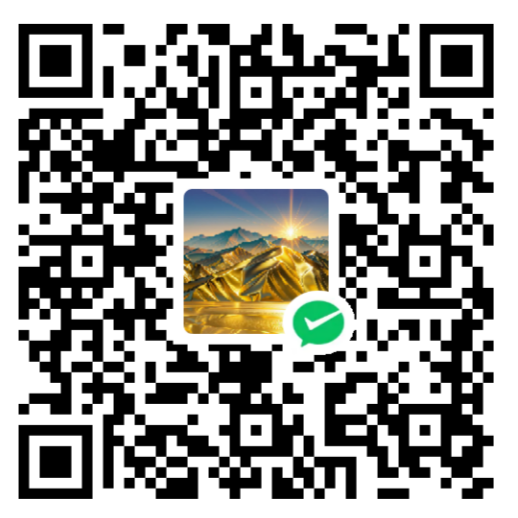 微信赞赏
微信赞赏 支付宝赞赏
支付宝赞赏
